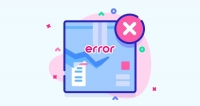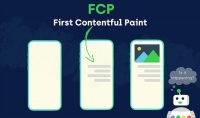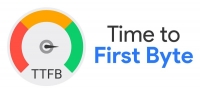Hướng dẫn cách quản trị website dành cho Admin đơn giản
Phương Nam Vina xin gửi lời cảm ơn chân thành sâu sắc tới quý khách hàng đã sử dụng dịch vụ thiết kế website của công ty chúng tôi! Trong bài này, kỹ thuật viên Phương Nam Vina xin hướng dẫn cho quý khách hàng cách quản trị website của mình trên màn hình máy tính (PC, Laptop). Sau đây, mời quý khách tham khảo các bước thực hiện quản trị nội dung trên website dành cho Admin.
I. Đăng nhập vào trang quản trị Admin
Đầu tiên, quý khách đăng nhập vào trang quản trị website với username, password do Công ty Phương Nam Vina cung cấp để có thể tự chỉnh sửa nội dung trang web của mình. Nếu chưa đổi mật khẩu, quý khách vui lòng đổi lại mật khẩu mới theo hướng dẫn của chúng tôi ở cuối bài viết này nhằm bảo mật thông tin cho website. Sau khi đăng nhập thành công với username và password, giao diện trang quản trị sẽ như hình bên dưới:


II. Quản trị danh mục
1. Quản trị Loại danh mục
Giao diện hiển thị của website sẽ có các thư mục (Module) trên thanh Menu như: Giới thiệu, Sản phẩm, Dịch vụ, Tin tức, Liên hệ,....Để có thể xóa bỏ, chỉnh sửa, thay đổi tên các Module này, quý khách click vào dòng Quản trị danh mục ⇒ Loại danh mục. Màn hình sẽ hiện ra các Module kèm theo các nút thao tác. Vui lòng xem hình và thông tin hướng dẫn chi tiết bên dưới:

► Nếu không muốn hiển thị Module trên website, quý khách nhấp bỏ dấu tick ở cột Hiển thị.
► Nếu muốn xóa Module, quý khách nhấp vào dấu X màu đỏ;
► Nếu muốn chỉnh sửa, thay đổi tên Module, nhấp vào biểu tượng vòng tròn có cây bút. Thao tác sửa tương tự như thao tác Thêm mới nên quý khách tham khảo thêm hướng dẫn bên dưới đây.
► Nếu muốn thêm Module, quý khách nhấp vào nút Thêm mới ở góc trên, bên phải màn hình. Nếu thư mục cần tạo chứa sản phẩm thì tại dòng Module, quý khách chọn là Sản phẩm; nếu thư mục chứa tin bài thì quý khách chọn là Bài viết. Đường dẫn thư mục hệ thống website sẽ tự động tạo nên quý khách không cần nhập. Sau đó nhấn Lưu. Vui lòng xem hình minh họa bên dưới:

Thêm mới và chỉnh sửa sản phẩm
2. Quản trị Sản phẩm
Thư mục này dùng để quản lý sản phẩm trên trang web. Quý khách muốn thêm mới, chỉnh sửa hoặc xóa sản phẩm, click chọn Quản trị danh mục ⇒ Sản phẩm. Màn hình sẽ hiển thị giao diện quản trị tất cả các sản phẩm đang có trên website.
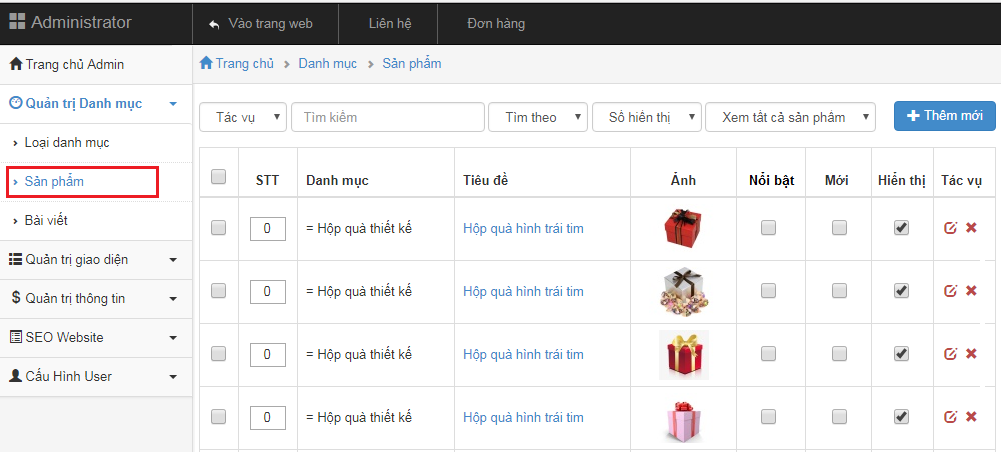
► Nếu không muốn hiển thị sản phẩm trên website, quý khách nhấp bỏ dấu tick ở cột Hiển thị.
► Nếu muốn xóa sản phẩm, quý khách nhấp vào dấu X màu đỏ;
► Nếu muốn chỉnh sửa tên, hình ảnh, thông tin sản phẩm, quý khách nhấp vào biểu tượng vòng tròn có cây bút. Thao tác sửa tương tự như thao tác Thêm mới nên quý khách tham khảo thêm hướng dẫn bên dưới.
► Nếu muốn thêm sản phẩm, quý khách nhấp vào nút Thêm mới ở góc trên, bên phải màn hình.
- Tại dòng Hình ảnh: Chọn tệp và tải hình sản phẩm từ máy tính lên.
- Tại dòng Danh mục: Chọn thư mục mà quý khách muốn upload sản phẩm đó.
- Tại dòng Mã sản phẩm: Nhập mã sản phẩm nếu có.
- Tại dòng Giá: Nhập giá bán của sản phẩm. Lưu ý: chỉ nhập số, không nhập ký tự VNĐ vì hệ thống đã mặc định là đồng.
- Tại dòng Tiêu đề: Nhập tên sản phẩm.
- Tại dòng Đường dẫn: Hệ thống sẽ tự động tạo đường dẫn (URL) tương ứng tiêu đề. Nếu muốn, quý khách có thể sửa URL theo ý mình.
- Tại dòng Mô tả: Nhập thông tin mô tả ngắn của sản phẩm.
- Tại dòng Thông tin nội dung: Nhập nội dung thông tin chi tiết về sản phẩm.
- Tại dòng Tác vụ: Quý khách tick vào nút Mới nếu muốn sản phẩm hiển thị tại mục SẢN PHẨM MỚI trên trang chủ; tick vào nút Nổi bật nếu muốn sản phẩm hiển thị tại mục SẢN PHẨM NỔI BẬT trên trang chủ. Nếu không muốn hiển thị sản phẩm thì có thể bỏ tick tại nút Hiển thị. Sau đó nhấn Lưu. Quý khách vui lòng xem thêm hình minh họa bên dưới:

3. Quản trị Bài viết
Các tin bài trên website như: tin tức, giới thiệu, hướng dẫn thanh toán, chính sách giao hàng, chính sách bảo hành,...sẽ được quản trị tại mục Bài viết. Quý khách nhấp chọn Quản trị danh mục ⇒ Bài viết và thao tác xóa bỏ, chỉnh sửa, thêm mới tương tự như mục Sản phẩm.
III. Quản trị giao diện
1. Quản trị Hình ảnh
Thư mục này sẽ quản trị phần hình ảnh trên website như: hình ảnh slide, thư viện hình,....Cách xóa bỏ, chỉnh sửa, thêm mới thao tác tương tự như mục Sản phẩm. Tuy nhiên, với các hình ảnh khi upload vào mục Slide thì cần phải đúng kích thước chuẩn đã được quy định sẵn thì mới đảm bảo độ nét.

2. Quản trị Hỗ trợ trực tuyến
Để thay đổi số điện thoại, số Zalo, địa chỉ Skype,....quý khách nhấp chọn Quản trị giao diện ⇒ Hỗ trợ trực tuyến và thao tác.
3. Quản trị mục Thông tin
► Thư mục này dùng để chỉnh sửa số điện thoại Hotline, email trên banner, icon hiển thị trên trình duyệt web. Ngoài ra, quý khách có thể cập nhật link của các trang Mạng xã hội như: Facebook (link Fanpage), Youtube, Google+,...tại các dòng như hình minh họa bên dưới.
► Tại dòng Iframe Map, quý khách copy mã nhúng bản đồ và dán vào. Sau đó nhấn Lưu.

4. Quản trị mục Nội dung khác
► Quản trị thông tin mục Liên hệ: Quý khách nhấp chọn Quản trị giao diện ⇒ Nội dung khác ⇒ Text trang liên hệ và cập nhật thông tin.
► Quản trị thông tin Footer (chân trang): Quý khách nhấp chọn Quản trị giao diện ⇒ Nội dung khác ⇒ Thông tin Footer và nhập thông tin.
► Quản trị Logo: Quý khách nhấp chọn Quản trị giao diện ⇒ Nội dung khác ⇒ Logo và cập nhật logo (nếu có).
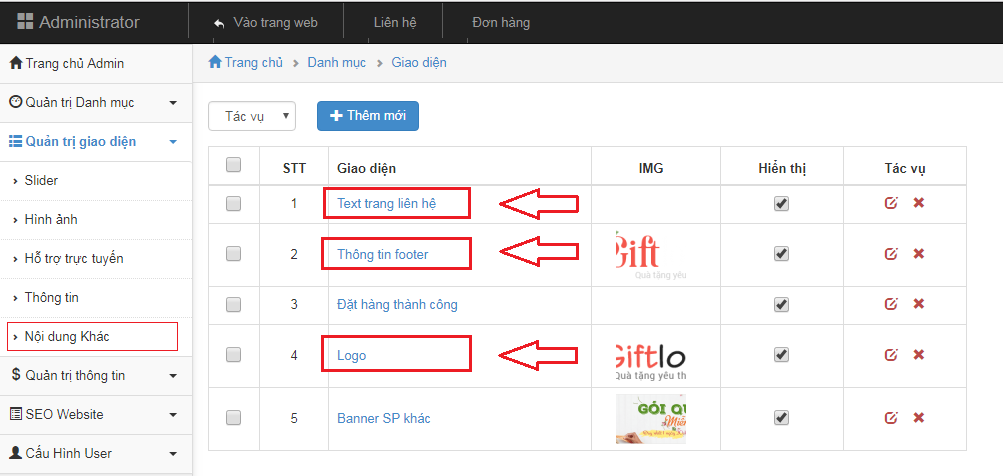
IV. Quản trị thông tin
Quản trị thông tin Danh sách đơn đặt hàng và Khách hàng gửi liên hệ. Quý khách nhấp chọn Quản trị thông tin ⇒ Danh sách đơn hàng hoặc Quản trị thông tin ⇒ Khách hàng liên hệ. Tại đây sẽ hiển thị thông tin đơn đặt hàng và người dùng truy cập vào website gửi liên hệ.

V. Quản trị Cấu hình User
Thư mục này dùng để đổi mật khẩu Admin và xóa bỏ, chỉnh sửa hoặc tạo tài khoản cho các quản trị viên khác. Quản trị Admin có quyền cao nhất, có thể tạo các tài khoản cấp thấp hơn và phân quyền quản trị theo thư mục.

► Đổi mật khẩu Admin: Quý khách nhấp chọn Cấu hình User ⇒ Thông tin User và thực hiện đổi mật khẩu.
► Tạo tài khoản quản trị viên: Quý khách chọn Cấu hình User ⇒ Quản lý User ⇒ nút Thêm mới (góc trên, bên phải màn hình). Tại đây sẽ hiển thị ra các thư mục bên dưới. Quý khách muốn user đang tạo quản trị thư mục nào chỉ việc tick chọn ô vuông phía trước và nhấn Lưu.
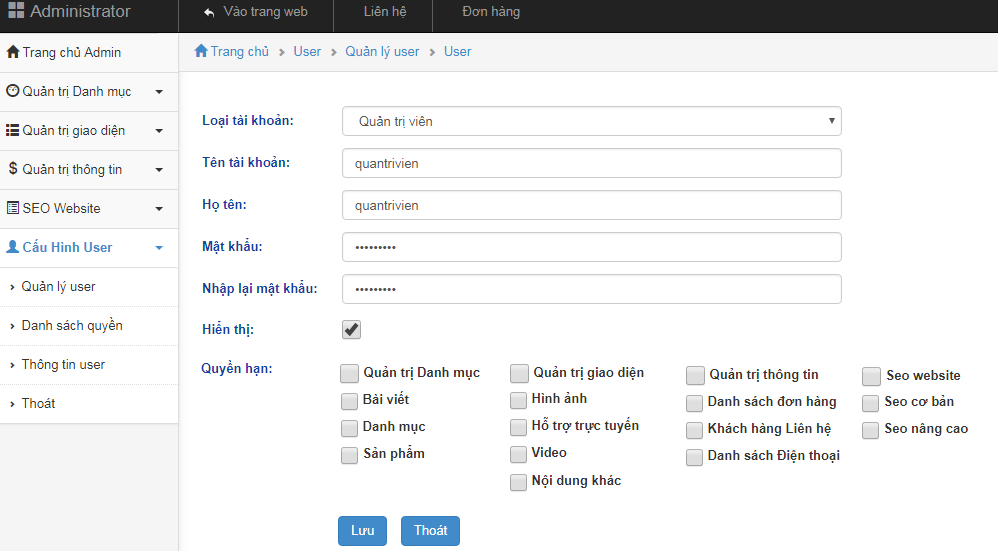
Trên đây là một số hướng dẫn cơ bản về cách quản trị trang web do Công ty Phương Nam Vina thiết kế và lập trình. Nếu trong quá trình thao tác gặp phải những vấn đề khó khăn hay chưa hiểu rõ, quý khách có thể liên hệ với chúng tôi qua hotline 0912 817 117 hoặc 0915 101 017 để được đội ngũ nhân viên hỗ trợ hướng dẫn thêm. Xin cảm ơn và trân trọng kính chào!
Tham khảo bài viết liên quan:
- Công ty thiết kế website chuyên nghiệp ở TPHCM
- Chi phí quản trị website khoảng bao nhiêu tiền?
- Hướng dẫn cách quản trị website hiệu quả
Tin tức khác | Xem tất cả